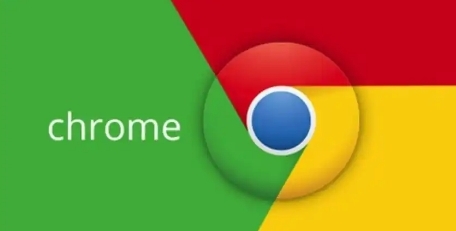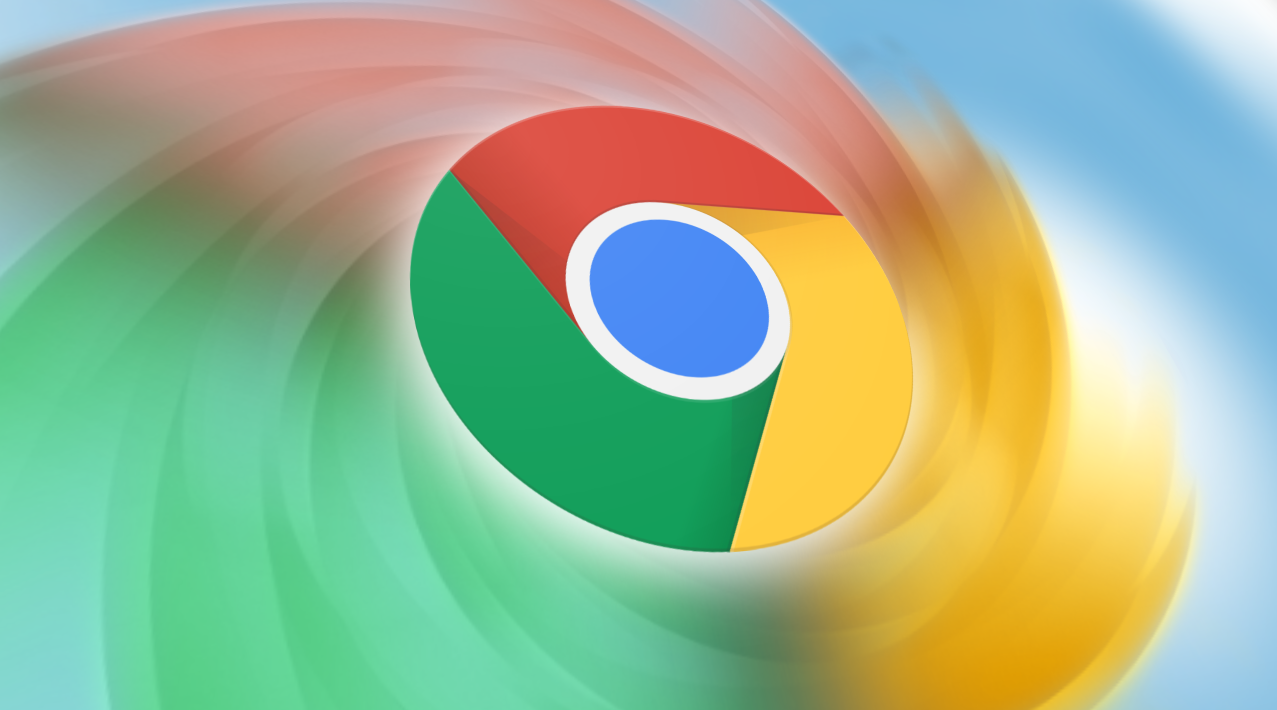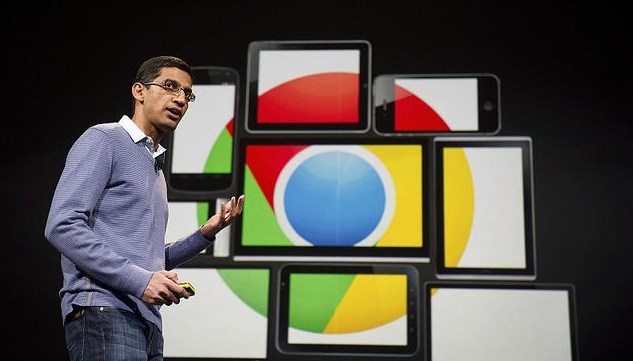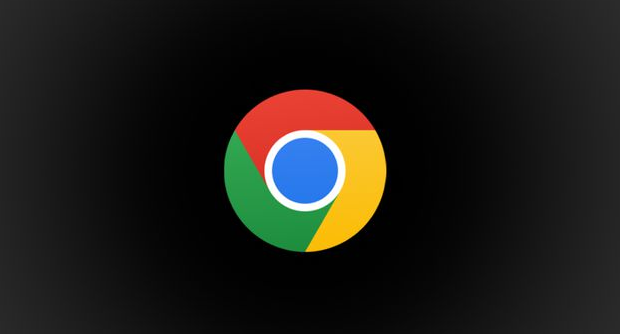
一、检查视频平台自身设置
不同的视频平台通常都有各自关于视频清晰度的设置选项。当你打开视频播放页面后,留意一下视频窗口周边或者播放器界面上是否有画质相关的按钮或菜单。有些平台会提供如“高清”“超清”“蓝光”等不同画质的选择,你可以根据自己的网络状况和设备性能,手动将画质调整到更高的级别,以此来提高视频播放的清晰度。
二、更新谷歌浏览器版本
老旧版本的浏览器可能在对视频解码以及画面渲染等方面存在一些不足,这可能会影响视频播放的清晰度。你可以通过浏览器的“帮助”菜单,选择“关于 Google Chrome”选项,来查看当前浏览器的版本信息,并且检查是否有可用的更新。如果有更新提示,按照指引完成浏览器的更新操作,让浏览器保持在最新的状态,这样有助于更好地支持视频的高清播放。
三、清理浏览器缓存
随着使用时间的增长,浏览器缓存中会积累大量的临时文件,这些文件有时候可能会干扰视频的正常播放,导致画面出现模糊等情况。你可以点击浏览器右上角的三个点(菜单按钮),选择“更多工具”-“清除浏览数据”,在弹出的窗口中,选择要清除的内容范围(比如可以选择“所有时间”),然后勾选“缓存图像和文件”等相关选项,最后点击“清除数据”按钮,等待清除过程完成即可。清除缓存后,再次刷新视频页面进行播放,看是否清晰度有所提升。
四、优化网络连接
稳定的网络是保障视频高清播放的关键因素之一。如果网络带宽不足或者信号不稳定,即使浏览器设置了高清模式,视频也可能会出现卡顿、模糊等现象。你可以尝试靠近路由器,减少与路由器之间的障碍物,或者切换到更优质的网络环境(比如从Wi-Fi切换到有线网络,或者更换到信号更强的Wi-Fi网络),以确保有足够的带宽来支持视频的高清播放。同时,关闭其他占用网络带宽较大的应用程序,避免它们对视频播放的网络资源造成抢占。
五、安装合适的视频解码器插件
某些特殊格式的视频在默认情况下可能无法被谷歌浏览器很好地支持,从而影响播放清晰度。这时候可以考虑安装相应的视频解码器插件,比如常见的Adobe flash player(虽然现在Flash逐渐被淘汰,但仍有一些旧视频可能需要它)、VLC媒体播放器插件等。不过要注意从正规可靠的渠道下载和安装这些插件,避免下载到带有恶意软件的版本,威胁到你的网络安全。
通过以上这些方法,你应该能够在使用谷歌浏览器观看视频时获得更好的清晰度体验。如果在操作过程中遇到任何问题,也可以进一步查阅相关技术论坛或者咨询专业的技术人员来寻求帮助哦。